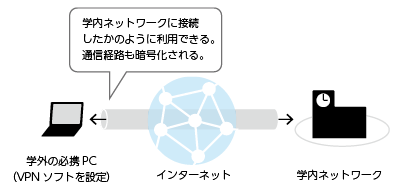もみじ
[1]広島大学では履修登録、成績確認、各種通知はもみじを利用しています。
まず、検索で「広大 もみじ」と入力し、「もみじ 広島大学 学生情報の森 MOMIJI」を見つけてクリックしてください。
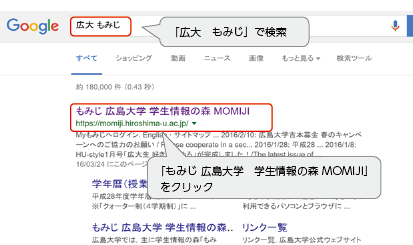
[2]するともみじの画面が開きますね。
ここでは大学生活における様々な情報を確認することができます。
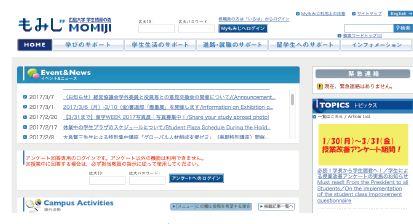
[3]では「MYもみじ」へログインしてみましょう。
広大ID(学生番号)、広大パスワードを入力し、「Myもみじへログイン」をクリックしてください。
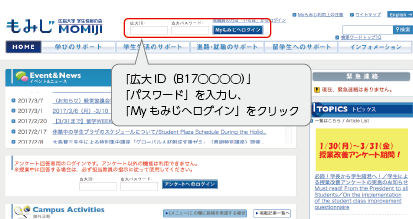
[4]するとこのような画面になります。
履修登録をしたり、成績を確認することができます。
また「掲示」では、授業や学部からの連絡が表示されます。
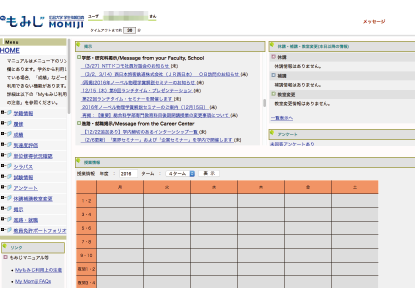
[5]閲覧が済んだら、画面右上の「ログアウト」をクリックしましょう。
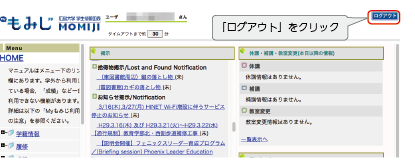
Office365 (Webメールとオンラインストレージ)
[6]もみじのTOP画面にもどりましょう。
[7]右側にバナーが並んでいます。
この中の「Webメール」と「Bb9」について説明します。
まず「Webメール」のバナーをクリックしてください。
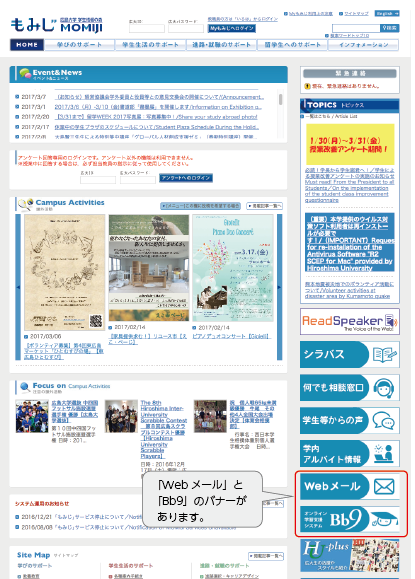
[8]すると、メディアセンターのメールのページが開きます。
画像をクリックしてください。
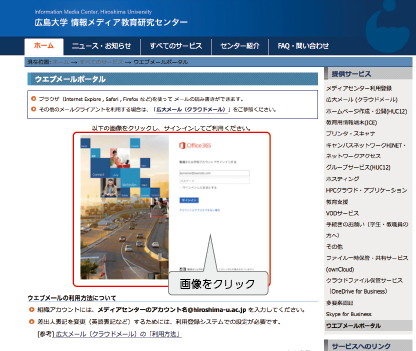
[9] Office365にサインインする画面になります。広大メールと広大パスワードを入力し「サインイン」をクリックします。
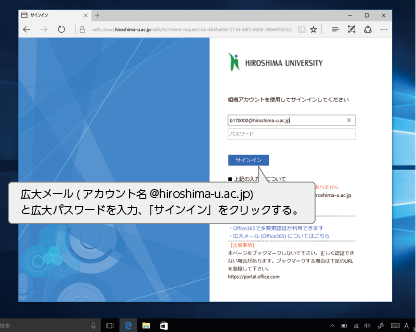
[10] 最初の一回だけ、使用言語とタイムゾーンを選ぶ画面が出ます。通常は「日本語」と「UTC+9」を選んでおけば良いでしょう。
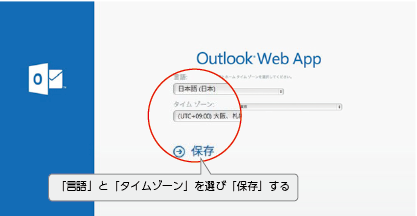
[11]メールの画面が開きます。
大学からのさまざまな連絡は、広大メールで来ます。
常にメールチェックするようにしてください。
スマホのOutlookアプリでも、複雑な設定は必要なくメールの送受信が可能です。
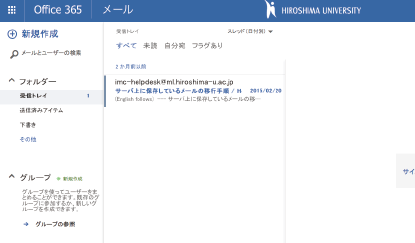
[12]次に画面左上の「Office365」をクリックしましょう。
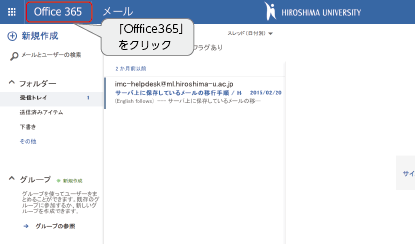
[13]するとOffice365で使用できるアプリケーション一覧が表示されます。
その中にある「OneDrive」をクリックしましょう。
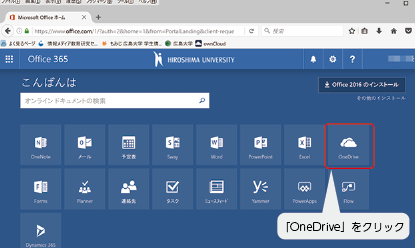
[14]ここにはひとりあたり1TBまで、データを置いておくことができます。
データのバックアップをとっておいたり、外出先でもデータを取り出したりできるようになるので、活用しましょう。
sOneDriveにもアプリがありますので、スマホでも活用できます。
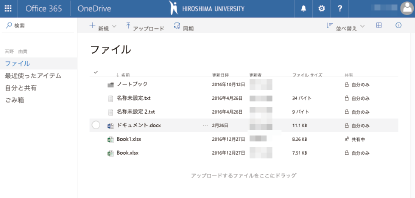
学習支援システム Bb9
[15]ではもみじTOPページに戻って、今度は「Bb9」のバナーをクリックしましょう。
「Bb9」というのは、広島大学のオンライン学習支援システムの名前です。
ここに授業での資料がUPされたり、ここでテストを受けたり、課題を提出したりすることがあります。
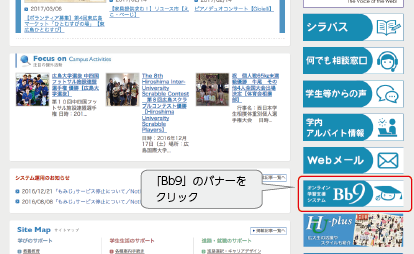
[16]右側にかわいいイラストのバナーがありますね。これをクリックしてください。
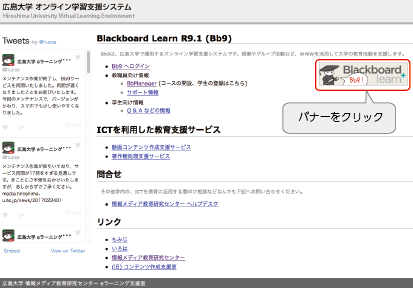
[17]するとログイン画面が開きます。
「ユーザ名」には広大ID(学生番号と同じ)を、「パスワード」には広大パスワードを入力してください。
入力したら「ログイン」をクリックします。
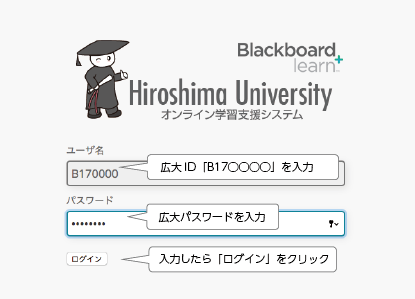
[18]一番最初にログインしたときだけ、この画面が開きます。
「閉じる」をクリックしてください。
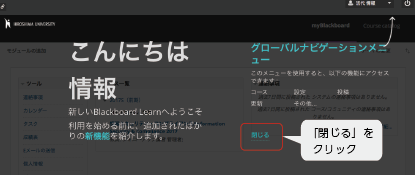
[19]2回目からはログインしたら、この画面が出ます。
真ん中の「コース一覧」に受講できるコースが一覧で表示されます。
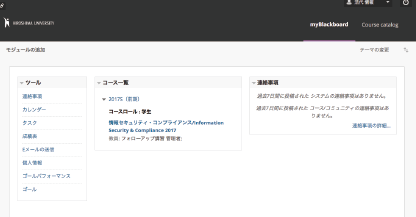
[20]コース一覧の中にある「情報セキュリティ・コンプライアンス/Information Security & Compliance 2017」は、全員が必ず受講しなければいけません。
6月末までに受講して、確認テストを合格して「アカウント利用確認」の手続きをおこなわないと、アカウントがロックされ、メール等が使えなくなります。
必ずおこなってください。
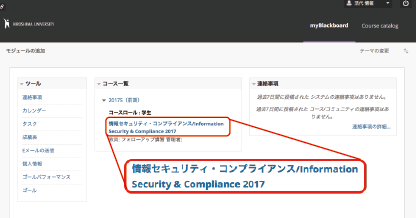
おまけ
以降は補足情報であり、講習会のときに設定しません。後日必要に応じて行ってください。
まず、OneDriveについて。一般に広く使われているDropBoxと同様に、PC用のアプリがあります。これを入れておくと、PC上の特定のフォルダとOneDriveの内容が自動的に同期されるようになります。スマホのアプリにもOneDriveがありますが、これは自動的に同期はしません。全部を同期するとスマホの容量を圧迫するからでしょう。
OneDriveのアプリは、Web版のOneDrive サイトから入手できます。
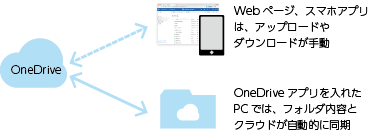
次にプリンタについて。メディアセンターのPC部屋にはモノクロプリンタが置いてあります。また、メディアセンター本館、西分室(西図書館内)、北分室(中央図書館内)、霞分室(医学部基礎実習棟1F)には、カラープリンタが置いてあります。これらのプリンタに、HiNETに繋いだ必携PCから印刷することが可能です。
印刷は有料です。学生証にチャージした電子マネーで支払います。印刷費や、必携PCから印刷するための方法については、メディアセンターのホームページを参照してください。
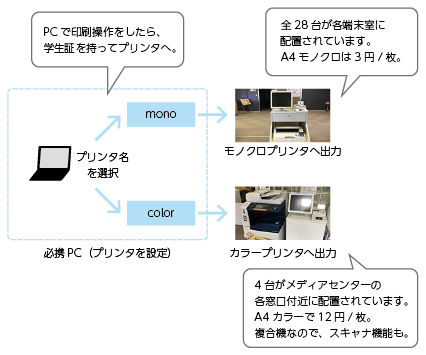
最後に、VPNについて。「もみじ」で成績を見る時や、前述のプリンタ利用の時など、いくつかのサービスは学内ネットワークからしか利用ができません。自宅や帰省先でこういったサービスを使いたい場合は、VPNが使えます。設定のしかたについてはメディアセンターの説明ページを参照してください。